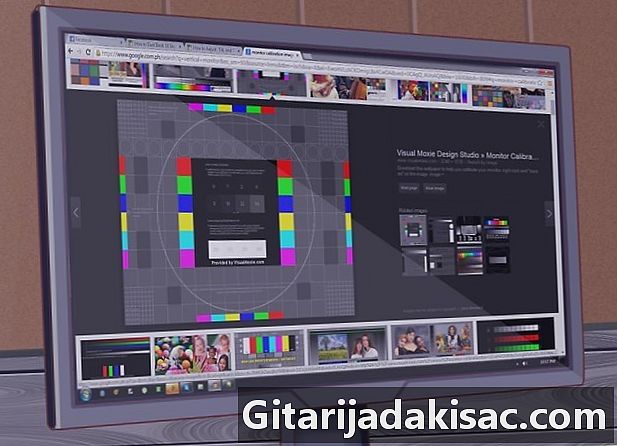
Tartalom
- szakaszában
- 1. rész Forgassa el a képernyő tájolását
- 2. rész Állítsa be a monitor beállításait
- 3. rész A képernyő fizikai forgatása
Van olyan játékod, amelyet függőleges monitorral kell játszani? Próbál otthon számítógépes képernyőt beállítani? Retro játéktermet készít? A monitor elforgatása nem általános eljárás, de megfelelő felszereléssel a monitorokat beállíthatja, ahogy szeretné. Miután a monitor telepítve van, megváltoztathatja a Windows képernyőjét, így nem kell a fejét letennie, hogy a képernyőre nézzen. Végül kalibrálhatja a monitort, hogy a színek a lehető legszebbek legyenek.
szakaszában
1. rész Forgassa el a képernyő tájolását
-

Próbálja meg elforgatni a képernyőt billentyűkódokkal. Ez a képernyő felforgatásának leggyorsabb módja, de nem működik minden rendszeren. A működés leggyorsabb módja annak egyszerű tesztelése. Ha ezek a hivatkozások nem működnek, folytassa a következő lépéssel.- Ctrl+Alt+bal elforgatja a képernyőt 90 fokkal balra.
- Ctrl+Alt+jobb elforgatja a képernyőt 90 fokkal jobbra.
- Ctrl+Alt+alacsony megfordítja a képernyőt.
- Ctrl+Alt+felső visszaállítja az eredeti kijelzőt, a felső rész felfelé.
-

Nyissa meg az ablakot Képernyő felbontása. Windows 7 és 8 esetén elérheti, ha jobb egérgombbal kattint az asztalra, és kiválasztja a lehetőséget Képernyő felbontása. A Windows Vista rendszerben válassza a lehetőséget megszemélyesítés majd kattintson a lehetőségre Kijelző beállításai.- Windows XP esetén válassza a lehetőséget tulajdonságok majd kattintson a Beállítások elemre.
-

Válassza ki a forgatási lehetőséget. Keresse meg a legördülő menüt tájolás. Ez lehetővé teszi a képernyő forgatásának kiválasztását. Válassza ki a kívánt beállítást, és kattintson az Alkalmaz gombra.- Ha nem látja az opciót tájolás, ugorjon a következő lépésre.
-
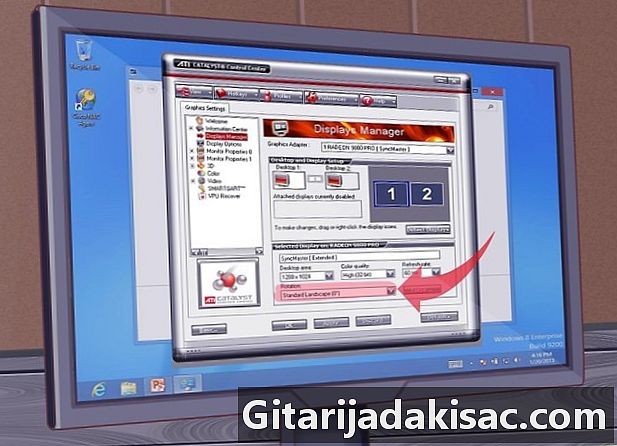
Nyissa meg a grafikus kártya kezelőpaneljét. A képernyő elforgatását a grafikus kártya támogatja, nem pedig a Windows. Annak ellenére, hogy a legtöbb modern grafikus kártya hozzáteszi az ablak forgatási lehetőségeit Képernyő felbontása A Windows használatához előfordulhat, hogy megnyitnia kell a grafikus kártya kezelőpaneljét.- A vezérlőpanelt általában úgy érheti el, ha jobb egérgombbal kattint az asztalára, és rákattint a grafikus kártya vezérlőpultjára. A következő megnyitásával is elérheti: Vezérlőpult Windows, majd kiválasztja onnan.
- Válassza ki a részt forgás vagy tájolás a kezelőpanelről. Ebben a szakaszban a képernyőt kívánt módon elforgathatja.
- Ha nem tudja elforgatni a képernyőt billentyűparancsok segítségével, ha nincs lehetősége az ablakban Képernyő felbontása, ha nincs lehetősége a grafikus kártya kezelőpaneljén, vagy ha nincs telepítve grafikus kártya, akkor nem tudja elforgatni a képernyőt.
2. rész Állítsa be a monitor beállításait
-
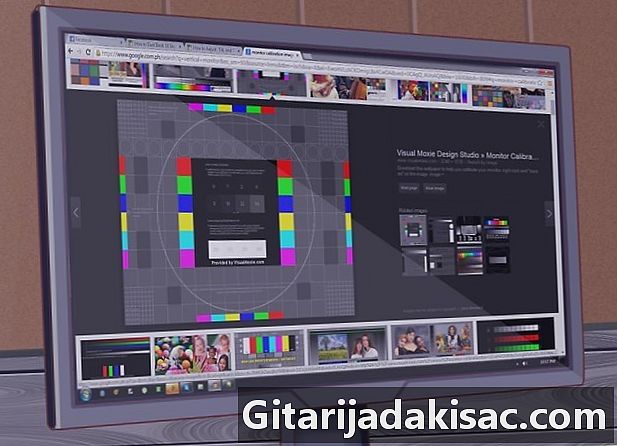
Nyissa meg a kalibrációs képet. Számos ingyenes kalibrációs kép elérhető online. A kalibrációs kép referenciapontként szolgál a monitor beállításainak módosításakor. -

Nyissa meg a monitor menüjét. A legtöbb képernyő belső menüvel rendelkezik, amellyel beállíthatja a színt, a fényerőt és a kontrasztot. Ha nincs belső menü, akkor rendelkezhet külön gombokkal ezekhez a funkciókhoz. -

Állítsa be a színhőmérsékletet. A monitor kalibráló képeinek általában élénk színű blokkjai vannak. Használja őket természetes színű színhőmérséklet megtalálásához, amely lehetővé teszi az összes árnyalat tiszta látását.- A monitorok szabványa a 6500 K, bár egyes kalibráló képeket 9 300 K.-ig kell felszerelni. Nem minden monitor teszi lehetővé a hőmérsékleti érték beállítását.
-

Állítsa be a fényerőt és a kontrasztot. A fényerő és a kontraszt vezérlőivel állítsa be a fekete dobozok láthatóságát a kalibrációs képen. Általában azt szeretné, hogy képes legyen megkülönböztetni a négyzeteket, de nem szabad megkülönböztetnie a legelső mezőket. Ez biztosítja, hogy a filmek és játékok sötét jelenetei jól néznek ki. -
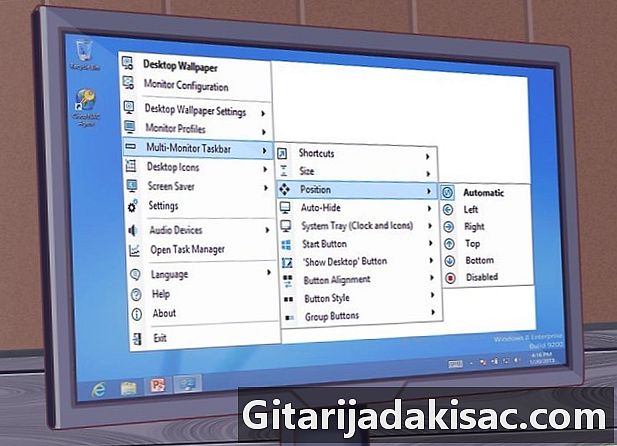
Állítsa be a képernyő helyzetét. Időnként a képernyő nem igazán illeszkedik a monitor keretébe, és előfordulhat, hogy észreveszi, hogy az egér kijön a képernyőn, vagy a szélén látható fekete sávok láthatók. Ezeket a beállításokat a monitor menüjében módosíthatja.- A képernyőt vízszintesen és függőlegesen mozgathatja, nagyíthatja és csökkentheti. Ezekkel a vezérlőkkel ellenőrizze, hogy a képernyő tökéletesen illeszkedik-e a monitorához.
3. rész A képernyő fizikai forgatása
-

Rögzítse a képernyőt a falon. Ha határozottan el akarja forgatni a képernyőt (talán egy retro játéktermet?), A biztonság legegyszerűbb módja a falra szerelhető készlet használata. Ezek nem felelnek meg az összes képernyőnek, ezért ellenőrizze, hogy a készlet kompatibilis-e a monitor gyártmányával és modelljével. -

Vásároljon egy forgatható monitort. Számos olyan monitor áll rendelkezésre, amelyeket forgathat a talpon. Ez lehetővé teszi a képernyő könnyű elforgatását 90 ° -kal. Vegye figyelembe, hogy a monitor kézi forgatásakor a tájolást a grafikus kártya beállításain keresztül kell konfigurálnia.- Vannak olyan talapzatok, amelyeket meg lehet vásárolni, amelyek lehetővé teszik a meglévő monitor elforgatását anélkül, hogy a bank megtörténne. Csak ellenőrizze, hogy kompatibilis-e a monitor modelljével.
-

Ellenőrizze, hogy a monitor összehúzódhat-e. Néhány monitor zárójelekkel rendelkezik, amelyek lehetővé teszik a monitor felfelé vagy lefelé történő döntését. Ez különösen akkor hasznos, ha LCD-monitorral rendelkezik, mivel a kijelző pontos szögből jobb. Általában megdöntheti a monitort az egyik kezével felfelé, a másik kezével lefelé, majd az aljára húzva vagy a tetejét nyomva. -

Kerülje a monitor forgatását állvány nélkül. Számos monitort nem úgy tervezték, hogy elforgatják, különösen a régebbi CRT monitorokat. Minden alkalommal, amikor elforgatja a monitort, azt jól kell karbantartani, akár támasszal, akár egy talppal. Más tárgyak használata a monitor instabilitásához vezethet, vagy ez jelentős hőmérséklet-emelkedéshez vezethet.